
Orodha ya maudhui:
- Mwandishi John Day [email protected].
- Public 2024-01-30 12:50.
- Mwisho uliobadilishwa 2025-01-23 15:11.

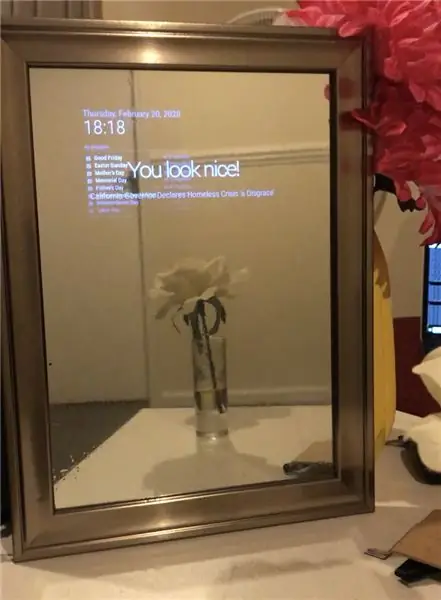

Wow! imekuwa muda mrefu sana kupakia kitu, nimekuwa nikifanya kazi kwa vitu vingi na nikagundua lazima nitoe kitu kwa wafuasi wangu kama maneno yanavyosema, 'kila wakati uwe na mradi wa kufanya kazi' haha labda hiyo ni mimi tu, hata hivyo nirudi kwenye biashara !!
Umewahi kushangazwa na kuona 'vioo vya uchawi' au vioo vyema na unatamani ujenge yako? au umejaribu hatua na wengine na bado unakutana na shida mpya na ukakwama na kukata tamaa? wewe sio peke yako, mimi pia na nimeweza kupata njia rahisi za kuifanya iwe rahisi zaidi kuzuia upakuaji wa lazima wa vitu ambavyo hauitaji kweli! pamoja baada ya kujenga moja ya kwanza, njoo nami tuende kwenye safari ya kujenga kioo cha kugusa chenye skrini ya ukubwa wa 15.6 onyesho la mbali au Runinga ya inchi 32 iliyo na ikoni na tunatumai kuwa safari hii itastahili kwa wapya na wale wanaotafuta msisimko !!!!
Je! Nitaweka hatua kama kina kadiri niwezavyo, na kwa maneno ya "layman" ukizingatia mtu ambaye hana ujuzi wa kuweka alama au elektroniki.
Nitaacha sehemu ya Mirror mwisho kwa sababu ikiwa unaweza kufanya onyesho lifanye kazi kikamilifu, kujenga sura ya kioo ni sehemu rahisi zaidi (unaweza tu kununua fremu ya kioo) na uitumie kuweka onyesho.
Vifaa
1. Raspberry pi 3 juu (Dnt tumia chochote chini kuliko pi 3. NB: utafanya usimbuaji mwingi zaidi kutayarisha. Kuipata ili kuendesha kioo cha uchawi)
2. Dongle ya USB ya Adapter ya USB (Ikiwa pi haina WiFi) unaweza kutumia Ethernet
3. Kinanda
4. Panya
5. Onyesho la LCD / LED (Skrini ya kompyuta ya Desktop NA bandari ya HDMI, Laptop yenye makosa na ufuatiliaji wa chaguo langu, au unaweza kuanza na onyesho la LCD la inchi 7 inchi yoyote ambayo unaweza kupata mikono yako itafanya kazi vizuri.
6. NB ya Kompyuta: sio lazima (inasaidia tu kutumia kiunga cha mtazamaji wa VNC kupiga na kuidhibiti kwenye kompyuta yako lakini sio lazima unaweza kuipuuza)
7. Sura ya glasi
Hatua ya 1: Sanidi Kadi ya SD
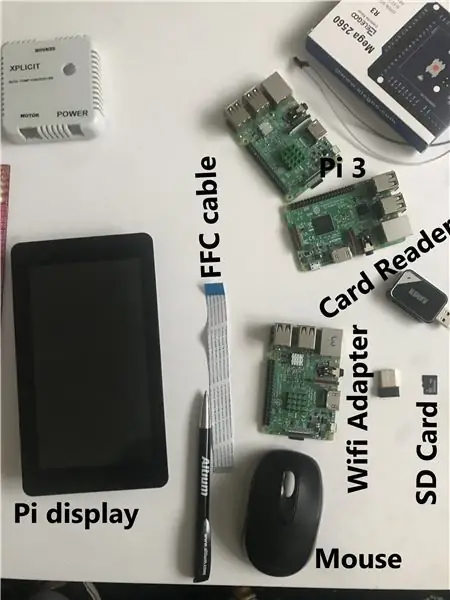
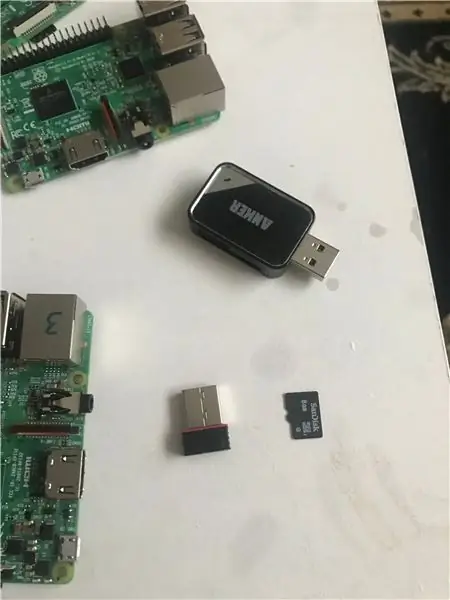

Hii ni hatua muhimu sana ya kuepuka 'mende' peke yake jinsi kufuta faili kutoka kwa kadi sio kusaidia 100% kwa hivyo bet yako nzuri ni kupakua kiunga cha Fomati ya kadi ya SD hapa chini;
1. https://www.sdcard.org/downloads/formatter_4/ nenda kwenye ukurasa na upakue kwa windows / Mac
Utahitaji pia mwandishi wa picha kuandika picha ya pi ambayo utakuwa unapakua kwenye kadi ya SD ambayo utakuwa ukitumia na kuunda, tumia kiunga hapa chini;
2.
sasa fanya upakuaji unaofuata kwa kwenda kwenye wavuti ya raspberry pi
3.
Jambo moja muhimu sana kuchukua hapa unapofanya usanikishaji, usiruke haraka sana kufunga MagicMirror² kama mtumiaji wa mizizi! tafadhali fanya kama mtumiaji wa kawaida, asiye na upendeleo wa pi na tumia amri ya Sudo badala yake. “Usiniulize kwanini? sababu ni kwamba hatudhibiti kila moduli inayowezekana ambayo wengine wanachangia na mtu, au kitu, anaweza kufunua Raspberry Pi yako, au mtandao wako wote kwa ulimwengu wa nje. Epuka kwa gharama zote.
Hatua ya 1. Umbiza kadi ya SD
Baada ya kutoa faili zilizopakuliwa uzindua programu na umbiza kadi yako ya SD!
Hatua ya 2. Andika picha iliyopakuliwa kwako pi
Kutumia Win32diskimager au Etcher, kuandika picha hiyo kwa Kadi ya SD. Sasa ni wakati wa kuandika picha ya mfumo wa uendeshaji kwenye kadi. NB: baada ya kuchimba unapaswa kuwa na faili ya.img.
Kwa kutolewa kwa Mei 27, jina la faili ni 2016-05-27-raspbian-jessie.img. Kwa hatua hii, utatumia programu ya Win32 Disk Imager. Lazima iendeshwe kama mtumiaji wa Msimamizi, vinginevyo itashindwa.
Bonyeza Anza, pata programu kwenye menyu yako, bonyeza-bonyeza jina lake na uchague Endesha kama Msimamizi. Kwenye Windows 10.
Toa kadi. usiondoe tu !! kwanini? kwa sababu yoyote hii inasaidia kuashiria mchakato uliofichika kumaliza kuandika kwa kadi au gari. Sasa uko tayari kuingiza kadi kwenye Raspberry Pi yako na kuiwasha kwa mara ya kwanza.
Hatua ya 3. Ingiza kadi ya SD kwenye pi (Boot-up)
Sasa uko tayari kuwasha Raspberry pi. Weka kadi ya SD ndani ya slot chini ya pi, ingiza kebo yako ya ufuatiliaji, bodi ya ufunguo, panya na adapta ya wifi ndani ya pi, washa mfuatiliaji (Tumia chaja ya pi cos ni juisi yenye njaa sana inayokula monster).
Boot up inaweza kuchukua muda mrefu zaidi mara ya kwanza kwa sababu inajirekebisha yenyewe na kuweka chaguomsingi zote. Ikiwa yote yameenda vizuri, inapaswa kuanza moja kwa moja kwenye kielelezo cha picha.
Kuna usanidi kidogo zaidi ambao unahitaji kufanya lakini mgonjwa kutumia UK kama chaguo langu la kawaida, unaweza kuchagua nchi na zile zinazohusiana na wewe au chaguo lako tunapoendelea.
Sasa tutapita kupitia usanidi wa kimsingi wa pi yenyewe.
Hatua ya 2: Kuweka Up

Baada ya kuingiza kadi ya SD ndani ya pi;
Nitafanya fupi na sahihi, hapa chini ni nambari unazohitaji kupata dirisha la mipangilio ya mipangilio kwenye pi yako;
1. Sudo raspi-config (inafungua kidirisha cha koni) tumia kitufe cha mshale kwenye kibodi yako kutembeza, Kitufe cha Gonga kitaruka chini, mwambaa wa nafasi kuchagua na kuingia kukubali.
2. Sanidi Chaguzi za Kimataifa za lugha sahihi, eneo la saa, na zingine. Chagua chaguo hilo
(5) na piga kuingia / kurudi. Chagua chaguo la kwanza, Badilisha Lugha (I1) Sasa
3. Nenda kwa lugha unayopendelea ukitumia vitufe vya juu / chini vya mshale. Katika kesi yangu, nilitumia GB Kiingereza. nenda na uchague aina yako ya kibodi chagua toleo la UTF kwa sababu inasaidia herufi yoyote ya Unicode. ISO-8859-1 inasaidia tu herufi 256 za kwanza.
4. Chagua Chaguzi za Kimataifa tena, na nenda kwa chaguo la pili, Badilisha Wakati wa Wakati (I2) (Chagua eneo lako na upe eneo la nchi yako
5. Rudi kwenye Chaguzi za Kimataifa na uchague chaguo la tatu, Badilisha Mpangilio wa Kinanda (I3). Chaguo-msingi ni kiwango cha kawaida cha Uingereza, kibodi ya ukubwa kamili. Ikiwa ndio unayotumia, basi hauitaji kufanya hivyo. Walakini, bado inafaa kutazama ikiwa utatokea kuwa na kibodi tofauti.
6. Rudi kwenye Chaguzi za Kimataifa na chagua kipengee cha mwisho, Badilisha Nchi ya WiFi (I4). Hii itaweka masafa sahihi ya idhaa.
7. Chomeka adapta yako ya WiFi, bonyeza juu yake kwenye kona ya kulia, tafuta wifi yako, weka nywila na wewe ndani. Baada ya unganisho, nenda kwa vifaa> terminal na andika sudo reboot. hii itawasha tena pi na uone ikiwa itaweza kuungana na WiFi. NB: ikiwa pi ina WiFi iliyoingia tayari, ingia tu, ikiwa haitumii kebo ya Ethernet au unganisha kwa kutumia adapta ya WiFi
Hatua ya 3: Kusafisha Pi
Wacha tusafishe OS ya rpi na tuondoe vifurushi vikubwa na vitu kadhaa ambavyo hatutahitaji. Hii ni orodha ndogo tu ya programu, lakini ni zile kubwa zaidi kando na X-server yenyewe. Kuna amri mbili ambazo unaweza kutumia 'df -k' au 'df -h' kwenye dirisha la terminal. tumia tu 'df -h' ambapo -h inamaanisha kusoma kwa binadamu na utaona ni kumbukumbu ngapi unayo na umetumia.
1. Ondoa vifurushi vya programu visivyo vya lazima. Nilianza na vitu ninavyojua sitatumia na vitu vikubwa! utaondoa faili hizi zote;
(idle3, java-common, libreoffice, minecraft-pi mwanzo, nuscratch, penguinspuzzle, chatu-minecraftpi, python3-minecraftpi, smartsi, sonic-pi, injini ya wolfram-injini)
Kwenye dirisha la wastaafu, andika nambari hapa chini; (Sudo apt-get kuondoa - purge idle3 java-libreoffice ya kawaida * minecraft-pi mwanzo nuscratch penguinspuzzle python-minecraftpi python3-minecraftpi smartsim sonic-pi wolfram-engine)
Unapoendesha hiyo, itakusanya kila kitu kinachohitaji kuondoa na kukuwasilisha na swali la [Y / n]. Angalia kiwango cha nafasi ambayo iko karibu kurudishwa
2. Baada ya kukamilika, tutaondoa pia zile ambazo hazihitajiki tena aina: hizo zote hapo juu). Tena, sema Y kwa swali:
3. Kuendelea mbele. Ni wakati wa kuendesha sasisho / kuboresha kwenye vifurushi vya mfumo. Unafanya hivyo kwa kuingiza amri zifuatazo: Sudo apt-kupata sasisho, hakikisha tu unaanza na sasisho kwanza.
4. Jambo la mwisho ni kuhakikisha firmware kwenye pi iko sasa. Kufanya sasisho la kupata apt haifai kila wakati hii, kwa hivyo tutafanya hivyo kwa mikono. Amri ya hiyo ni: sudo rpi-update
5. Kumbuka kuwa inahitaji kuwasha upya mara tu inapokamilika. Reboot ya sudo itafanyika kwako. Sasa wacha tuangalie matumizi ya uhifadhi tena:
Hatua ya 4: Sakinisha Kioo cha Uchawi
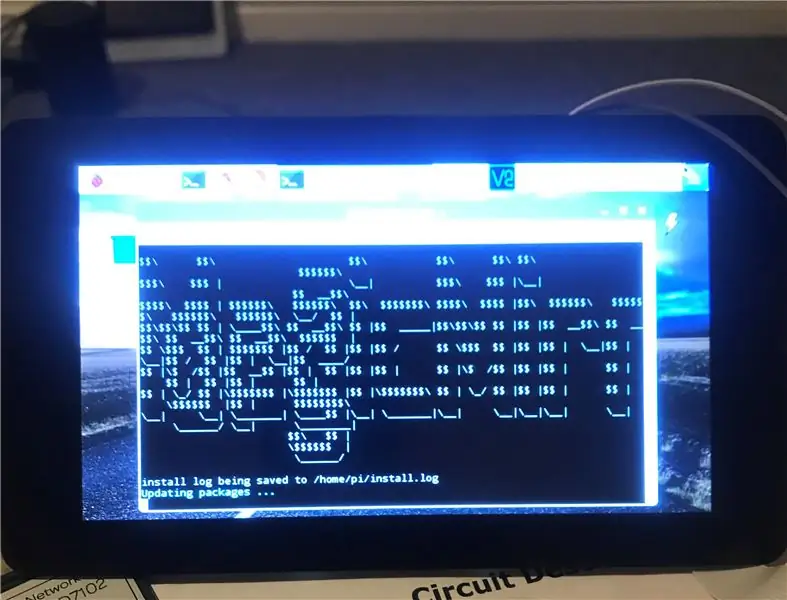
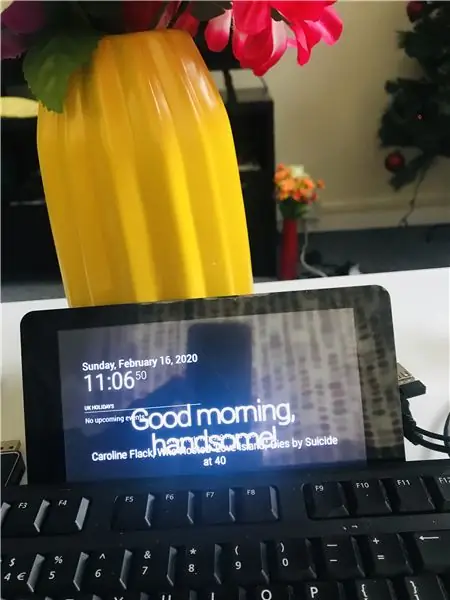
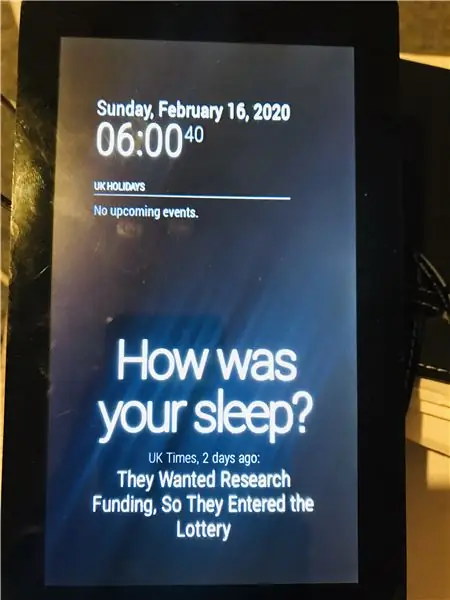
Baada ya kusanidi na kusasisha Pi yako ya Raspberry na kuwasha tena, 1. zindua Dirisha la Kituo tena na andika bash -c $ (curl -sL https://raw.githubusercontent.com/MichMich/MagicM ……. Hii itaanza mchakato wa usanidi kwako:
2. ikiwa unataka kuzungusha onyesho: Chapa kwenye sudo nano / boot/config.txt na ongeza zifuatazo kwenye faili. Ambapo unaongeza haijalishi sana:
# Zungusha onyesha kwa wima
onyesha_protate = 1
Bonyeza CTRL-X ukimaliza, na sema Y (es) ili kuhifadhi mabadiliko.
3. Wacha tuzime kiokoa skrini na utupu wa skrini pia. Hii inahitaji kufanywa katika sehemu mbili. Kwanza katika usanidi wa autostart: sudo nano / etc / xdg / lxsession / LXDE-pi / autostart Na ongeza yafuatayo chini ya faili:
@xset s noblank
@xset s mbali
@xset -dpms
4. Ifuatayo katika usanidi wa msimamizi wa X-windows: sudo nano /etc/lightdm/lightdm.con f. Nenda chini kwenye sehemu ya [SeatDefaults] na utafute laini ya amri ya xserver chini ya hiyo. Badilisha laini ili ionekane kama hii: xserver-command = X -s 0 -dpms (kwa hivyo unaondoa # mbele, na kuongeza alama zilizopotea mwishowe.) Tena, gonga CTRL-X na useme Y (es) kuhifadhi faili.
5. Raspberry Pi imesanidiwa kuzima kiatomati sehemu za vifaa ambazo hazitumiki kikamilifu. Hii ni pamoja na dereva wa WiFi pia. Hii itasababisha MagicMiror² kushindwa mara kwa mara kuleta visasisho vya vitu kama vile nyuzi za habari, hali ya hewa, na zingine. Unaweza kuzima kipengele cha kuokoa nguvu kwa WiFi kutoka kwa faili ya usanidi wa mwingiliano: sudo nano / etc / network / interfaces. Pata sehemu ya wlan0 na uongeze umeme wa wireless chini yake.
6. Mara tu ukimaliza na hiyo, fungua tena rpi mara nyingine na sudo reboot na inaporudi tena, fungua Dirisha la Kituo na andika kwenye iwconfig na unapaswa kuona kuwa Usimamizi wa Nguvu sasa umezimwa.
7. Sasa unaweza kujaribu kuanzisha MagicMirror². pi @ magicpi: ~ / MagicMirror / usanidi $ cd
$ NYUMBANI / MirrorMirror
pi @ magicpi: ~ / MagicMirror $ npm kuanza
Ikiwa kila kitu kilienda sawa, skrini yako inapaswa kupakia kiolesura cha MagicMirror². Harakisha !!!!! umemaliza !!!
Hatua ya 5: Tweak ya Mwisho
Ili kupata taarifa za hali ya hewa ya moja kwa moja, utahitaji kitufe cha API na kitambulisho cha eneo. Nenda mkondoni kwa https://home.openweathermap.org/api_keys jiandikishe na upate ufunguo wa API na utafute ID ya eneo lako.
na hiyo mkononi;
1. Fungua faili> MagicMirror> config> config.js
sasisha nambari hiyo na kitufe kipya cha API na Kitambulisho cha eneo na bonyeza ctrl + X na Y ingiza kuhifadhi
2. Badilisha likizo ya Amerika iwe nchi yako Holidays UK na ufanye mabadiliko yote unayohitaji !!
Hatua ya 6: Tengeneza Kioo chako
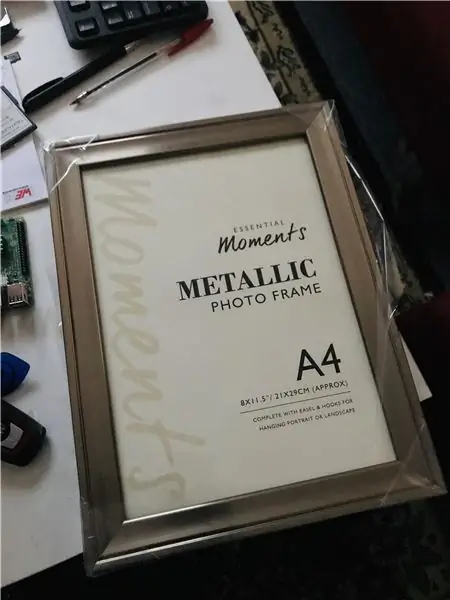
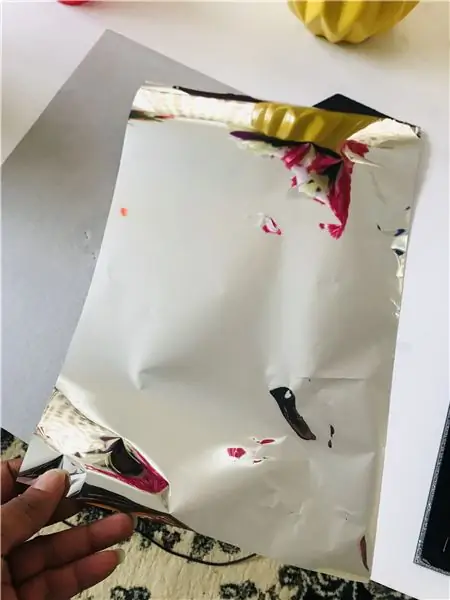
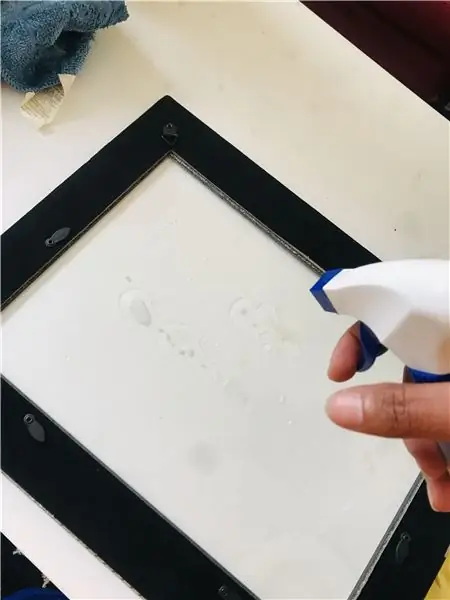
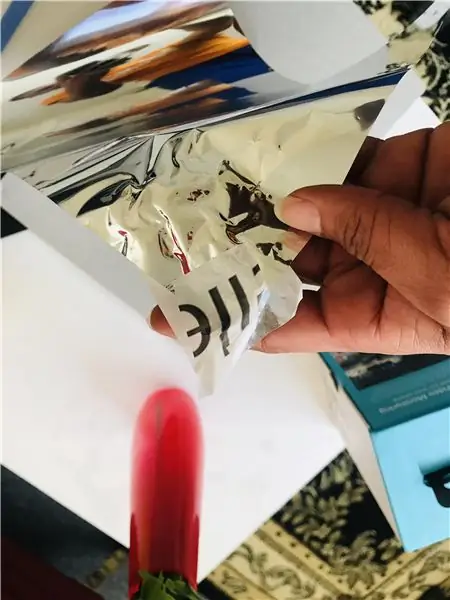
Jipatie kioo kizuri kilichotengenezwa kwa njia mbili au kioo kilichotumiwa kama yangu ambayo nimepata mkondoni kwa paundi 5.00 tu. Ninaweza kuondoa mipako ya kioo na kutumia filamu ya njia mbili kuifunika au naweza tu kununua glasi wazi na kununua filamu mbili za kioo na kuifunga. (Hiyo ndivyo nilifanya mwishowe)
ambayo nitaenda kwa hmm, maamuzi! maamuzi!! Sawa niliamua kununua filamu ya njia mbili mkondoni kutoka eBay: denti ambazo zinaweza kuonekana baada ya hapo niliepuka hiyo, lakini inaweza kufanywa na inaweza kuonekana nzuri ikiwa una subira ya kutosha kuifanya.
Hatua za kutengeneza kioo kutoka glasi
1. Kata filamu kwa saizi ya glasi
2. Safi uso wa glasi
3. nyunyiza maji kwenye uso wa glasi unayotaka kupaka filamu
4. ambatisha tepe mbili kwenye filamu (hii inasaidia kuondoa kifuniko cha plastiki cha filamu kuiruhusu ishike na kuvuta bomba mbili ili kutolewa filamu kutoka kwenye kifuniko cha mpira)
5. iweke kwenye glasi na utumie squeegee kuilainisha na ukate filamu yoyote ya mabaki nje.
6. toa muda ili itulie
Baada ya kuandaa kioo, weka tu onyesho nyuma ili uone ikiwa inaonekana na iliyobaki ni wewe kuamua wapi kuweka nyuma ya kioo na kutumia vinyl nyeusi kufunika sehemu iliyo wazi ya kioo karibu na onyesha kuzuia mwanga kupita.
Jinsi unavyotaka iwe juu ya ladha yako, unaweza kuwa na onyesho usawa au wima, sitazingatia nguvu kwa sehemu hiyo kwani kila mtu ana ladha tofauti. Kwa hivyo hapa tutamaliza masomo, somo linalofuata baada ya kujaribu na kufanikiwa, tutasonga mbele kutumia onyesho kubwa na pia jinsi ya kuifanya kioo cha kugusa !!! nikitarajia kukuona hivi karibuni kwenye safari hii ya raha na msisimko na usiondoke njiani wakati wote tunakwenda kando-kwa-kando.
Asante kwa kusoma !!!!!!
Hatua ya 7: Maliza
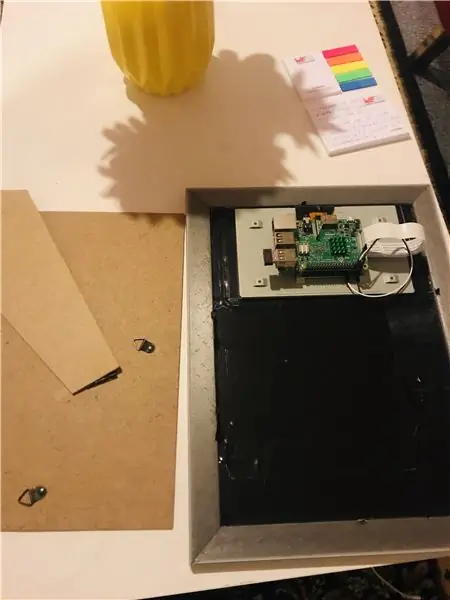
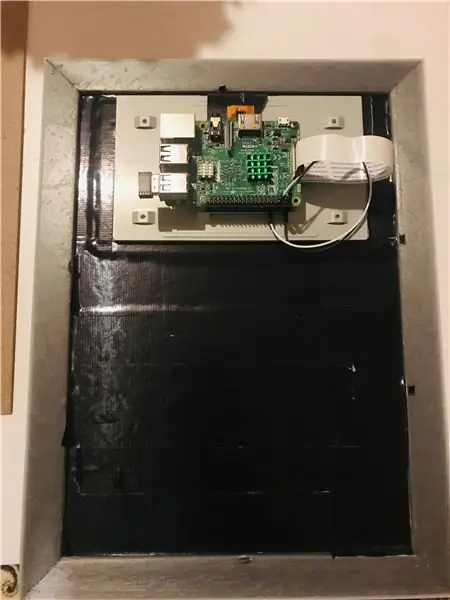
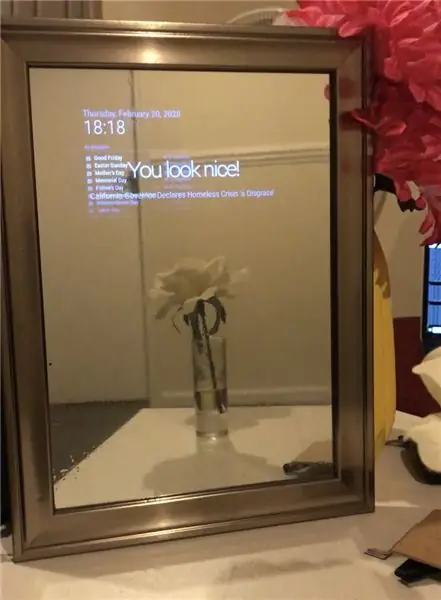
Ongeza LED na uifanye kuwa ya kupendeza, ikiwa una wakati, na uwe na maarifa ya usimbuaji basi unaweza kutumia muda mwingi kubadilisha miingiliano na moduli zote kuonyesha tu kile unachohitaji.
Hiyo itakuwa kwa somo letu linalofuata.
Tutafanya kazi kwenye kioo cha kugusa baadaye !!! ninafurahi sana kwa hii kwani nimejaribu mfano wa kwanza wa kupima 24 "na 18" kwa kutumia onyesho la laptop la 15.6.
Ilipendekeza:
Kioo rahisi cha Infinity Na Arduino Gemma & NeoPixels: Hatua 8 (na Picha)

Kioo rahisi cha Infinity Na Arduino Gemma & NeoPixels: Tazama! Angalia ndani ya kioo cha kupendeza na cha udanganyifu rahisi! Ukanda mmoja wa LED huangaza ndani kwenye sandwich ya kioo ili kuunda athari ya kutafakari kutokuwa na mwisho. Mradi huu utatumia ujuzi na mbinu kutoka kwa utangulizi wangu Arduin
Saa rahisi ya kioo cha infinity DIY: Hatua 3

Saa rahisi ya kioo cha infinity ya DIY: Ikiwa umechoka na saa yako ya kawaida jaribu kuifanya Saa hii ya kupendeza ya DIY Infinity Mirror. Ili kusawazisha chumba chako
GRawler - Kioo cha Kioo cha Kioo: Hatua 13 (na Picha)

GRawler - Kioo cha Kioo cha Kioo: Huu ni mradi wangu mkubwa na ngumu sana hadi sasa. Lengo lilikuwa kujenga mashine ya kusafisha paa langu la glasi. Changamoto kubwa ni mteremko mkali wa 25%. Jaribio la kwanza lilishindwa kuondoa wimbo kamili. Mtambazaji aliteleza, injini au
DIY MusiLED, Muziki uliosawazishwa LEDs na Bonyeza mara moja Windows & Linux Maombi (32-bit & 64-bit). Rahisi kujirudia, Rahisi Kutumia, Rahisi kwa Port: 3 Hatua

DIY MusiLED, Muziki uliosawazishwa LEDs na Bonyeza mara moja Windows & Linux Maombi (32-bit & 64-bit). Rahisi kujirudia, Rahisi Kutumia, Rahisi Bandari. Mradi huu utakusaidia kuunganisha LEDs 18 (6 Nyekundu + 6 Bluu + 6 Njano) kwa Bodi yako ya Arduino na uchanganue ishara za wakati halisi wa Kompyuta yako na uzipeleke kwa taa za taa kuziwasha kulingana na athari za kipigo (Mtego, Kofia ya Juu, Kick)
Kioo kilichosindikwa " glasi " Picha ya Picha: Hatua 7 (na Picha)

Kioo kilichosindikwa " glasi " Picha ya Picha: Matumizi mengine ya taka zetu za kisasa za chupa za plastiki, ufungaji wa kadibodi iliyobaki na nguo kadhaa za duka - tengeneza mtindo mzuri wa kale wa picha za mbele zilizopindika za picha zako unazopenda zote nje ya vifaa vya kuchakata !!! Hizi hufanya kumbukumbu kubwa
